
Графика / Выполненная лабораторная работа по фотошопу
.docxФедеральное агентство по образованию Волгоградский государственный технический университет
Кафедра «Автоматические установки»
Лабораторная работа
по компьютерной графике
Выполнила:
студентка группы. АУ-5***
********* *. В.
Проверил:
Карлов В.И.
Волгоград 2009
1. ВОССТАНОВЛЕНИЕ СТАРОЙ ФОТОГРАФИИ
Исходным файлом является отсканированная фотография лыжницы (рис. 1.1). Фотография старая и выцветшая, покрытая трещинами и пятнами. Необходимо восстановить фото.
 Рис.
1.1. Исходное фото
Рис.
1.1. Исходное фото
Фотографию необходимо сделать вертикальной. Для этого используем инструмент Crop Tool (рис.1.2).
 Рис.
1.2. Кадрирование
Рис.
1.2. Кадрирование
Далее необходимо выровнять уровни черного и белого цветов на гистограмме. Для этого заходим в меню Image / Adjustments / Levels и выставляем значения Input Levels 65 / 1,00 / 210 (рис. 1.3).
 Рис.
1.3. Выравнивание
уровней
Рис.
1.3. Выравнивание
уровней
Теперь нужно очистить изображение от царапин, трещин и пятен. Для этого используем инструменты Healing Brush Tool и Clone Stamp Tool. Перед использованием обоих инструментов необходимо, удерживая клавишу Alt, отметить мышью область на изображении, которая будет использована программой в качестве эталона при ретушировании для Healing Brush Tool, или область изображения, которая будет копироваться для Clone Stamp Tool (рис. 1.4).
 Рис.
1.4. Удаление церапин
Рис.
1.4. Удаление церапин
Необходимо придать более явную фактуру снегу. Для этого воспользуемся фильтром Grain. Чтобы текстура не попала на фигуру лыжницы необходимо ее выделить с помощью Magnetic Lasso Tool и затем инвертировать выделение – меню Select / Inverse.
Последний шаг – применение фильтра. Заходим в меню Filter / Texture / Grain и выставляем значения Intensity – 10, Contrast – 50, Grain Type – Regular (рис. 1.5).
 Рис.
1.5. Применение фильтра
Рис.
1.5. Применение фильтра
2. Венеция.
Исходные изображения – фотография Вены, вечернего неба, компьютера и компакт-диска.
Сначала необходимо скопировать слой Background на фотографии Венеции. Для этого заходим в меню Layer / Duplicate Layer, а исходный слой удаляем – Layer / Delete / Layer.
Выделяем на изображении контуры неба и дальнего здания с мостом с помощью Magnetic Lasso Tool и удаляем (рис. 2.1).
 Рис.
2.1. Удаление фона
Рис.
2.1. Удаление фона
Вставляем в файл изображение вечернего неба и переносим слой с ним на задний план. С помощью инструмента Free Transform растягиваем картинку так, чтобы она полностью заполняла вырезанное пространство (рис. 2.2).
 Рис.
2.2. Добавление слоя с небом
Рис.
2.2. Добавление слоя с небом
В изображении компьютера с помощью Magnetic Lasso Tool выделяем монитор и системный блок отдельно от клавиатуры с мышкой, копируем и вставляем в рабочее изображение. Уменьшаем размеры слоя с компьютером с помощью Free Transform (рис. 2.3).
 Рис.
2.3. Вставка слоя с компьютером
Рис.
2.3. Вставка слоя с компьютером
Чтобы создать отражение на воде, дублируем слой с компьютером, заходим в режим Free Transform. В выпадающем меню выбираем Rotate 1800, затем Perspective и искажаем изображение, чтобы создать перспективу. В окне Layers выставляем параметр Opacity равным 30 % (рис. 2.4).
 Рис.
2.4. Добавления отражения в воде
Рис.
2.4. Добавления отражения в воде
Выделяем изображение компакт-диска и перемещаем его в рабочее изображение, увеличиваем с помощью Free Transform (рис. 2.5).
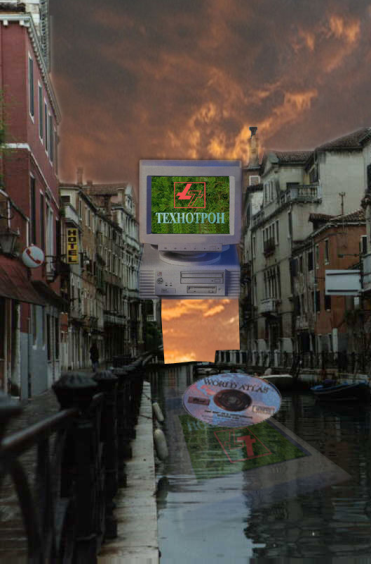 Рис.
2.5. Вставка слоя с диском
Рис.
2.5. Вставка слоя с диском
Чтобы создать шлейф от летящего диска, с помощью Polygonal Lasso Tool выделяем нужные области вокруг диска и за ним. Под слоем, содержащим изображение диска, создаем новый – Layer / New / Layer. Выбираем инструмент Brush Tool, устанавливаем белый цвет для рисования и закрашиваем выделенную область. Предварительно для выделения можно установить параметр Feather на 10 пикселей чтобы добиться размытия краев шлейфа (рис. 2.6).
 Рис.
2.6. Создание шлейфа
Рис.
2.6. Создание шлейфа
